
เพิ่ม Apple Loop ใน GarageBand สำหรับ iPad
GarageBand ประกอบด้วยชุดของ Apple Loop ที่คุณสามารถใช้เพื่อเพิ่มจังหวะกลอง เสียงเบส ลักษณะจังหวะ และเสียงอื่นๆ ลงไปในเพลงได้อย่างง่ายดาย ลูปเป็นท่วงทำนองที่ต่อเนื่องซ้ำๆ กันอย่างไม่ขาดตอน คุณสามารถขยายลูปเพื่อเพิ่มเวลาเท่าไหร่ก็ได้ เมื่อคุณเปลี่ยนเทมโปหรือคีย์ของเพลง Apple Loop ก็จะเปลี่ยนเทมโปหรือคีย์ใหม่ให้สอดคล้องกัน
คุณสามารถหาลูปภายในหน้าต่างเลือกลูปและฟังตัวอย่างเพื่อหาทำนองที่ต้องการใช้ในเพลงของคุณได้อย่างรวดเร็ว คุณสามารถระบุลูปเป็นรายการโปรดและใช้ลูปเป็นจุดเริ่มต้นของเพลงหลายๆ เพลงได้ ลูปเสียงจะเป็นสีน้ำเงิน ลูปเครื่องดนตรีแบบสัมผัสจะเป็นสีเขียว และลูป Drummer จะเป็นสีเหลือง
คุณสามารถดาวน์โหลดแพ็คเสียงที่มี Apple Loop เพิ่มเติมได้ใน คลังเสียง
เปิดหน้าต่างเลือกลูป
แตะปุ่มหน้าต่างเลือกลูป
 ในแถบควบคุม ปุ่มหน้าต่างเลือกลูปจะใช้ได้ในมุมมองแทร็คเท่านั้น
ในแถบควบคุม ปุ่มหน้าต่างเลือกลูปจะใช้ได้ในมุมมองแทร็คเท่านั้น
ค้นหาลูปโดยใช้คำสำคัญ
ค้นหาตามเครื่องดนตรี: แตะเครื่องดนตรี แล้วแตะเครื่องดนตรีในช่องตาราง
ค้นหาตามประเภท: แตะประเภท แล้วเลือกแนวจากรายการ
ค้นหาตามลักษณะ: แตะ ลักษณะ แล้วเลือกลักษณะอย่างน้อยหนึ่งลักษณะจากรายการ ลักษณะจะเป็นรายการในคู่ของความแตกต่าง
รายการผลลัพธ์จะแสดงลูปที่เข้าคู่กับรายละเอียดการค้นหาของคุณ
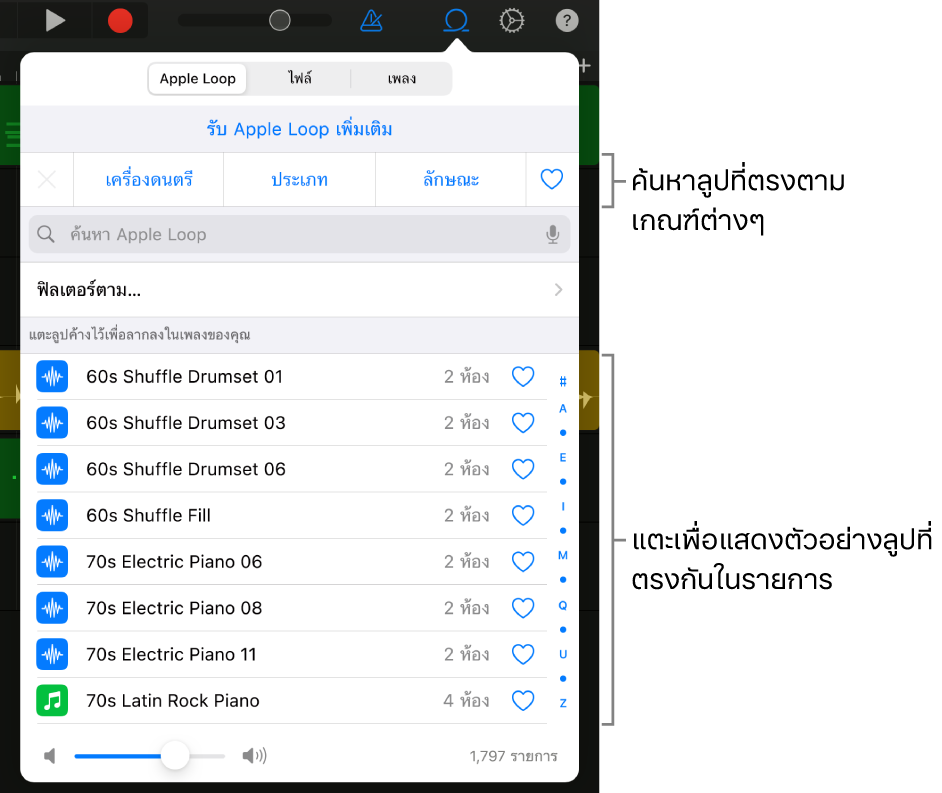
คุณสามารถลดผลการค้นหาโดยใช้เครื่องดนตรี ประเภท และลักษณะรวมเข้าในการค้นหาได้ ผลลัพธ์จะแสดงเพียงลูปที่ตรงกันเหล่านั้นที่ตรงกันกับคำสำคัญที่เลือกไว้ทั้งหมด
ระบุและเข้าถึงลูปโปรดของคุณ
ในการระบุลูปเป็นรายการโปรด ให้แตะปุ่มรายการโปรด
 สำหรับลูปที่อยู่ในรายการผลการค้นหา
สำหรับลูปที่อยู่ในรายการผลการค้นหาในการเข้าถึงลูปโปรดของคุณ ให้แตะปุ่มรายการโปรดบริเวณด้านขวาบนของหน้าต่างเลือกลูป
ค้นหาลูปตามชื่อ
แตะช่องค้นหาที่ด้านขวาบนสุดของหน้าต่างเลือกลูป
ป้อนชื่อที่คุณต้องการค้นหา แล้วแตะค้นหาบนคีย์บอร์ด
ลูปที่เหมาะสมจะแสดงในรายการผลลัพธ์
ค้นหาลูปโดยใช้ฟิลเตอร์
แตะ ฟิลเตอร์ตาม จากนั้นปฏิบัติตามวิธีใดๆ ต่อไปนี้:
แตะ แพ็คเสียง แล้วเลือกแพ็คเสียงอย่างน้อยหนึ่งแพ็ค
แตะ ประเภท แล้วเลือก ลูปเสียง, ลูป MIDI หรือ ลูป Drummer
แตะ บันไดเสียง แล้วแตะโหมดบันไดเสียง
แตะ Apple Loop ที่มุมซ้ายบนเพื่อดูผลการค้นหาที่ฟิลเตอร์แล้วในหน้าต่างเลือกลูป
ในการกลับไปยังหน้าต่างเลือกลูป ให้แตะ รีเซ็ตฟิลเตอร์
เพิ่มลูปลงในเพลง
ลากลูปจากรายการผลลัพธ์ไปยังบริเวณว่างของหน้าจอมุมมองแทร็ค ปรับขอบด้านซ้ายของลูปด้วยห้องหรือจังหวะ (บนไม้บรรทัด) ที่คุณต้องการเริ่มเล่น

ลูปจะขยายไปจนสุดส่วนของเพลงปัจจุบัน หรือที่จุดเริ่มต้นของแถบถัดไปของแทร็ค
คุณยังสามารถลาก:
ลูปเสียงไปยังเครื่องอัดเสียงหรือแทร็คแอมป์
ลูป Drummer ไปยังแทร็ค Drummer ที่มี Drummer เดียวกัน
ลูปเครื่องดนตรีแบบสัมผัสไปยังแทร็คที่ใช้เครื่องดนตรีแบบสัมผัสเดียวกัน
ลูปจะแทนที่แถบต่างๆ ที่มีอยู่ในส่วนเดิมของแทร็ค
แสดงตัวอย่างลูป
แตะลูปในรายการผลลัพธ์
แตะลูปอีกครั้งเพื่อหยุดฟังตัวอย่าง หรือแตะลูปอื่นๆ
รีเซ็ตคำสำคัญของหน้าต่างเลือกลูป
แตะรีเซ็ตคำสำคัญ
คำสำคัญต่างๆ ที่เลือกจะถูกลบ คุณสามารถเลือกคำสำคัญใหม่